
תוֹכֶן
- סיבות אפשריות לשגיאה בלתי ניתנת לשחזור של Call of Duty Warzone DirectX
- כיצד לתקן Call of Duty Warzone DirectX שגיאה בלתי ניתנת לשחזור
האם אתה מקבל את השגיאה DirectX Unrecoverable בעת הפעלת Call of Duty Warzone? אתה בהחלט לא לבד בזה, מכיוון שגם שחקנים רבים אחרים מתלוננים על זה. בדרך כלל, בעיות הקשורות ל- DirectX נגרמות בגלל בעיה במחשב שלך ואין לזה שום קשר לשרתי המשחק.
למד כיצד לתקן שגיאה זו על ידי עיון במדריך זה לפתרון בעיות.
סיבות אפשריות לשגיאה בלתי ניתנת לשחזור של Call of Duty Warzone DirectX
ישנן מספר סיבות שיכולות לגרום לשגיאה בלתי הפיכה של Call of Duty Warzone DirectX. בואו נדון בקצרה בהמשך על כל אחד מהם.
משחק אקראי או באג למחשב.
משחקים מסוימים עלולים להיתקל בשגיאות עקב באגים בקידוד בלתי צפויים. במקרים אחרים, חומרה פגומה עלולה לעורר שגיאת תוכנה בזמן המשחק פועל, מה שעלול גם להוביל לקריסות משחק או לשגיאות אקראיות. הבעיות הנובעות מבאגים אקראיים ממוזערות על ידי הקפדה על עדכניות התוכנה, מנהלי ההתקנים והיישומים שלך.
קבצי משחק פגומים.
לפעמים משחקים עלולים לקרוס אם המטמון או הקבצים הקריטיים שלו פגומים משום מה.
תוכנה או דרייברים מיושנים.
בעיות הקשורות לנהג הן כמה מהסיבות הנפוצות לכך שמשחקי Call of Duty עבור חלק מהשחקנים קורסים. אם אתה נתקל בשגיאה שאינה ניתנת לשחזור של DirectX בכחול, ייתכן שיש לך בעיה עם מנהלי ההתקנים במחשב שלך או עם מערכת ההפעלה.
בעיות תאימות עם תוכניות אחרות.
יישומים אחרים עשויים להפריע ל- Call of Duty Warzone או בכלל למשגר Blizzard. אם התקנת לאחרונה יישום חדש, נסה למחוק את התוכנית ובדוק אם זה יתקן את שגיאת Warzone DirectX בלתי ניתנת לשחזור.
בעיות בחיבור לאינטרנט.
חיבור איטי או לסירוגין יכול להוביל לשידוכים ובעיות אחרות במשחקי Call of Duty Modern Warfare ו- Warzone. עליך לשקול לפתור את הבעיה בחיבור הרשת שלך אם אתה ממשיך להיתקל בבעיות כשאתה מנסה להצטרף לשידוכים, או כאשר כבר נמצא במשחק.
כיצד לתקן Call of Duty Warzone DirectX שגיאה בלתי ניתנת לשחזור
ישנם מספר פתרונות שתוכל לעשות כדי לתקן שגיאה בלתי חוזרת של Warzone DirectX. למד כיצד לבצע כל אחד מהם למטה.
- הפעל מחדש את המשחק והמשגר.
זהו צעד ראשון חשוב. זהו שלב בסיסי לפתרון בעיות אך יכול להוות פיתרון יעיל אם המשחק שלך נתקל בשגיאות אקראיות.
צא מ- Warzone כרגיל וסגור את יישום Blizzard לחלוטין. במידת הצורך, נסה להשתמש במנהל המשימות (CTRL + ALT + DEL) כדי לסגור את שתי התוכניות.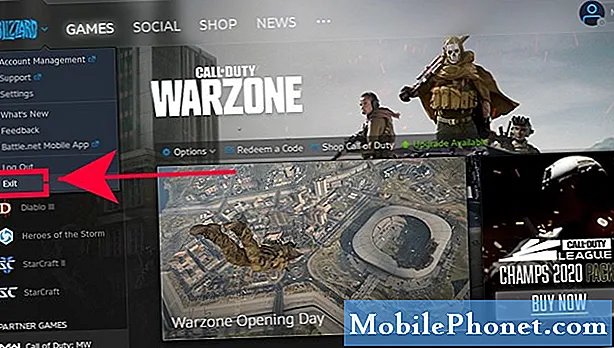
- אתחל את המחשב האישי שלך.
אם שגיאת Warzone DirectX Unrecoverable נמשכת לאחר שהפעלת מחדש את אפליקציית Warzone ו- Blizzard, הדבר הטוב הבא שתוכל לעשות הוא להפעיל מחדש את המחשב על ידי כיבויו לחלוטין. המתן לפחות 30 שניות לפני שתפעיל אותו מחדש.
- השתמש בסריקה ותיקון באפליקציית Blizzard.
חלק מנגני ה- COD Warzone תיקנו כל מיני שגיאות באמצעות כלי תיקון קבצי Blizzard מובנה. זה יכול להיות שימושי אם הגורם לבעיה הוא קבצי משחק פגומים. כך תעשה זאת:
פתח את אפליקציית שולחן העבודה של Blizzard Battle.net.
לחץ על סמל המשחק שאתה מנסה לתקן.
לחץ על אפשרויות.
לחץ על סריקה ותיקון.
לחץ על התחל סריקה.
-חכה לסיום התיקון.
- עדכן תוכנה ומנהלי התקנים.
שמירה על סביבת התוכנה של המחשב שלך מעודכנת לחלוטין היא אחת הדרכים למזער את הסיכויים להיתקל בבאגי משחק. אלה הדברים שאתה צריך לעדכן:
מערכת הפעלה של Windows
מנהלי התקנים לכרטיסים גרפיים
משחק ומשגר של Blizzard
יישומי צד שלישי
וודא שמערכת ההפעלה של המחשב ותוכנות אחרות מקבלות עדכונים שוטפים ממיקרוסופט ומפתחים.
עבור מנהלי ההתקנים שלך ב- GPU, לחץ על אחד מהקישורים למטה.
כיצד לבדוק ולהתקין עדכוני מנהל התקן של GPU NVIDIA
כיצד לתקן שום מנהל התקן גרפי של AMD אינו מותקן - הפעל את המשחק במצב DirectX11.
חלק מהבעיות של Warzone תוקנו על ידי אילוץ המשחק להפעיל את מצב DirectX11 במקום DirectX12. נסה זאת ובדוק אם זה יעזור לך לתקן את שגיאת Warzone DirectX בלתי ניתנת לשחזור.
פתח את Battle.net (אפליקציית Blizzard).
בחר את Call of Duty: MW בחלונית השמאלית (מתחת למשחקי PARTNER).
-לחץ על אפשרויות.
-בחר הגדרות משחק.
-לְאַפשֵׁר ארגומנטים נוספים של קווי פקודה.
בתיבה, הזן -D3D11
לחץ על כפתור סיום בתחתית.
-הפעל את המשחק שוב ובדוק אם הבעיה חוזרת.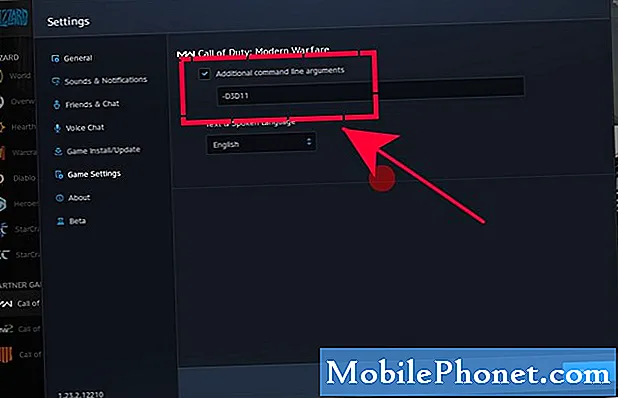
- התקן מחדש את מנהלי ההתקנים של GPU.
בעיות הקשורות ל- DirectX נגרמות בדרך כלל על ידי מנהלי התקנים גרועים של GPU. אם אתה עדיין מקבל שגיאה ב- Warzone, שקול להתקין מחדש את מנהלי ההתקן של כרטיס המסך שלך. לשם כך, בצע את הצעדים הבאים:
-בתיבת החיפוש בשורת המשימות, חפש מנהל התקן
-בחר מנהל התקן.
מצא את כרטיס המסך שלך תחת מתאמי תצוגה.
לחץ לחיצה ימנית (או לחץ והחזק) על שם המכשיר, ובחר הסר התקנה.
הפעל מחדש את המחשב האישי שלך.
-Windows ינסו להתקין מחדש את מנהל ההתקן.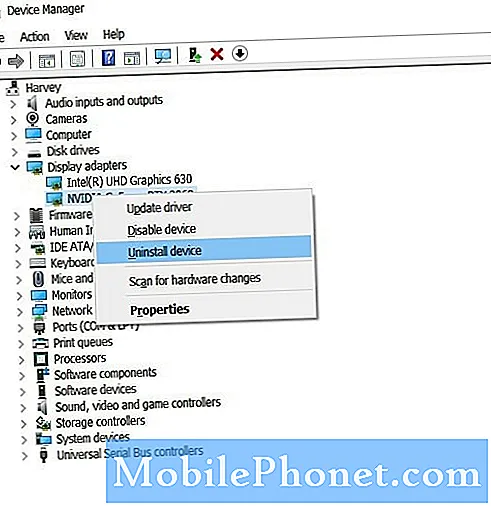
- מחק מטמון COD.
מחיקת מטמון המשחק עשויה לעזור. הנה מה שאתה צריך לעשות:
צא מיישומי Warzone ו- Blizzard.
נווט אל C: Users [שמך] Documents Call of Duty Modern Warfare
-יצר עותק של כל התיקיות ושמור אותו בתיקייה אחרת. זה יישמר כגיבוי שלך במקרה שתיתקל בבעיה בפתרון הבעיות שלך בהמשך.
-ברגע שהעתקת את מטמון המשחק שלך בתיקייה אחרת, חזור אל C: Users [שמך] Documents Call of Duty Modern Warfare ומחק את כל הדברים בתיקיה Call of Duty Modern Warfare.
התחל שוב ב- COD Warzone ובדוק אם הבעיה נפתרה. - סגור יישומים אחרים כאשר המשחק פועל.
תוכניות אחרות עלולות לגרום לבעיה במפעיל ה- Blizzard או ב- Warzone. הקפד לסגור את כל התוכניות האחרות לפני שתפעיל שוב את Call of Duty Warzone.
במידת הצורך, בדוק שוב את רשימת היישומים העשויים לרוץ ברקע באמצעות מנהל המשימות וסגור אותם.
קריאות מוצעות:
- כיצד לתקן את מתג Nintendo ממשיך להישאר 2020 חדש!
- כיצד לתקן שגיאת COD Modern Warfare מנותקת 2020
- כיצד לאבטח את חשבון נינטנדו שלך (הגדרת אימות דו-שלבי) 2020
- כיצד לשחק ב- Microsoft Flight Simulator 2020 ב- Windows 10
בקר בערוץ Youtube של TheDroidGuy לסרטונים נוספים לפתרון בעיות.


